如果文件夹被设置为只读了,那么用户就无法对其进行删除、复制等操作,因此有的用户想把只读属性去掉,但是有的win10用户遇到只读属性去不掉的情况,怎么办呢?先打开文件夹属性窗口,切换到安全选项卡,将自己当前使用的账户添加进来,之后将文件夹所有权限都勾选,完成之后就能将只读属性去掉了。
win10文件夹只读属性去不掉怎么办:
1、在文件夹上单击右键,选择“属性”。
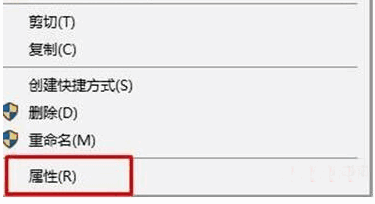
2、切换到【安全】—【编辑】,点击【添加】。
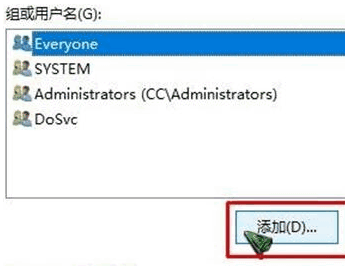
3、点击左下角的【高级】—【立即查找】。
4、在下面选中当前登录的用户名(如果不知道是哪个,我们可以通过头像辨别,头像只有一个人的就是,一般来说只有一个),然后点击【确定】—【确定】。
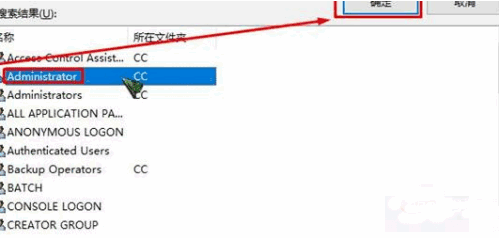
5、在【组或用户名】框中选中刚添加的用户名,在下面框中全部勾选【允许】,点击【确定】——【确定】即可。设置完成后,重新打开属性就可以将只读的勾选取消掉了。
以上就是win10文件夹只读属性去不掉怎么办 win10文件夹只读属性去不掉解决办法的内容分享了。








 海报设计大师软件 V1.0.2 官方版
海报设计大师软件 V1.0.2 官方版
 精灵鼠传说未加密补丁 V8.33a 免费版
精灵鼠传说未加密补丁 V8.33a 免费版
 容易抠图v1.2绿色免费版
容易抠图v1.2绿色免费版
 格式工厂v5.6.0.0绿色中文版
格式工厂v5.6.0.0绿色中文版
 Wn Tools工具箱 V1.0 绿色免费版
Wn Tools工具箱 V1.0 绿色免费版
 店铺电脑收银系统2019v13.0完美破解版
店铺电脑收银系统2019v13.0完美破解版
 ABC电影管理大师v2.0官方版
ABC电影管理大师v2.0官方版
 NGA优化摸鱼体验油猴脚本 V3.9.5 绿色免费版
NGA优化摸鱼体验油猴脚本 V3.9.5 绿色免费版